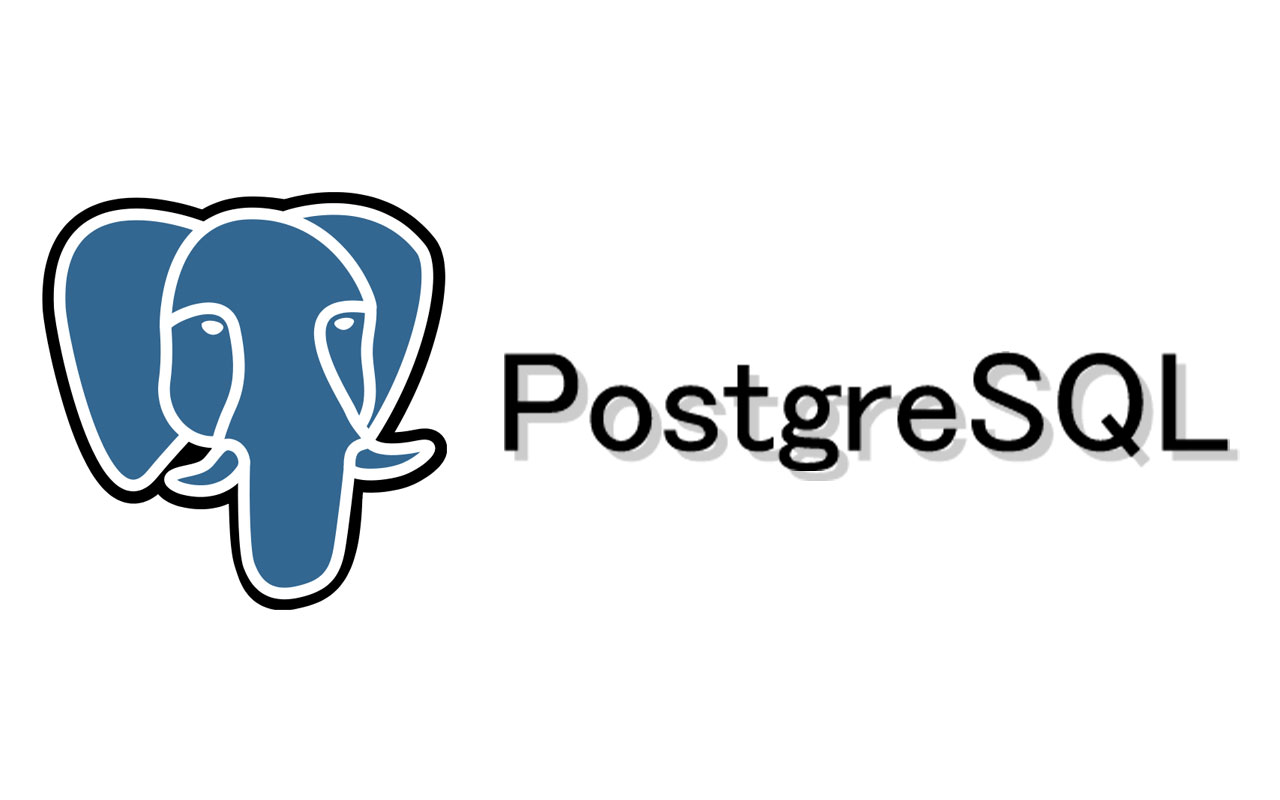PostgreSQL — очень мощная объектно-реляционная система управления базами данных, написанная на C и C++ и используемая для хранения и извлечения информации. PostgreSQL — это хорошо совместимая и расширяемая база данных, которая может обрабатывать несколько задач одновременно. Узнайте о различиях между PostgreSQL, MySQL и SQLite.
Установка PostgreSQL в Ubuntu 22.04 — очень простая задача и может занять до 10 минут. Давайте начнем!
Предпосылки
- Сервер с Ubuntu 22.04 в качестве ОС
- Права пользователя: пользователь root или обычный пользователь с привилегиями sudo
Шаг 1. Обновите систему
Свежая установка Ubuntu 22.04 требует обновления пакетов до последних доступных версий.
| |
Шаг 2. Установите PostgreSQL
Последняя версия PostgreSQL 14 доступна в репозитории Ubuntu 22.04 по умолчанию, поэтому нам просто нужно выполнить следующую команду:
| |
После установки запустите и включите службу PostgreSQL.
| |
Проверьте, запущена ли служба и порт PostgreSQL — запустить команду ниже:
| |
Вы должны получить следующий вывод:
| |
Чтобы проверить установленную версию PostgreSQL, выполните следующую команду:
| |
Вы должны получить следующий вывод:
| |
Шаг 3. Настройте PostgreSQL
Изменения конфигурации PostgreSQL 14 находятся в /etc/postgresql/14/main/postgresql.conf на вашем сервере. В этом файле вы можете настроить входящие подключения, безопасность и аутентификацию, использование ресурсов и т. д.
В следующих нескольких абзацах мы собираемся показать вам некоторые из основных команд и конфигураций PostgreSQL.
Доступ к консоли PostgreSQL
Чтобы получить доступ к консоли PostgreSQL, выполните на своем сервере следующую команду:
| |
Вы должны получить следующий вывод:
| |
Получение списка баз данных
Чтобы получить список баз данных, выполните команду \l:
Вы должны получить следующий вывод:
| |
Выберите базу данных
Чтобы выбрать базу данных, выполните команду \c «имя базы данных»:
Вы должны получить следующий вывод:
| |
Выйти из оболочки PostgreSQL
Чтобы выйти из оболочки PostgreSQL, просто введите «\q».
Разрешить удаленный доступ
Чтобы разрешить удаленный доступ, чтобы к PostgreSQL можно было получить доступ отовсюду, вам нужно открыть файл /etc/postgresql/14/main/pg_hba.conf и настроить следующие строки кода, чтобы они выглядели так, как описано ниже:
| |
Сохраните файл, закройте его и перезапустите службу PostgreSQL, чтобы изменения вступили в силу.
Увеличение использования памяти
Чтобы увеличить использование памяти PostgreSQL, откройте файл /etc/postgresql/14/main/postgresql.conf и настройте следующие строки кода, чтобы они выглядели так, как описано ниже:
| |
Значение по умолчанию для shared_buffers — 128 МБ. Сохраните файл, закройте его и перезапустите службу PostgreSQL, чтобы изменения вступили в силу.
| |
Поздравляем! Вы успешно установили и настроили последнюю версию PostgreSQL 14 в Ubuntu 22.04.
Если вам понравился этот пост о том, как установить PostgreSQL на Ubuntu 22.04, поделитесь им с друзьями в социальных сетях. Спасибо.